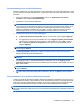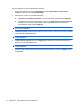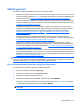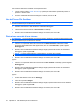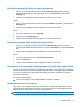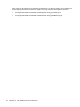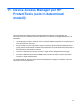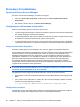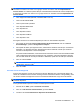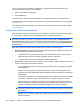HP ProtectTools User Guide - Windows XP, Windows Vista, Windows 7
Attività generali
È possibile utilizzare File Sanitizer per eseguire le seguenti attività:
●
Utilizzare una sequenza di tasti per avviare la distruzione: questa funzione consente di creare una
sequenza di tasti (ad esempio, ctrl+alt+s) per attivare la distruzione. Per istruzioni dettagliate, fare
riferimento alla sezione
Uso di una sequenza di tasti per avviare la distruzione a pagina 75.
●
Utilizzare l'icona di File Sanitizer per avviare la distruzione: questa funzione è simile alla funzione
di trascinamento della selezione in Windows. Per istruzioni dettagliate, fare riferimento alla sezione
Uso dell'icona File Sanitizer a pagina 76.
●
Distruggere manualmente una risorsa specifica o tutte le risorse selezionate: queste funzioni
consentono di distruggere manualmente degli elementi senza aspettare che venga richiamato il
regolare programma di distruzione. Per istruzioni dettagliate, fare riferimento alla sezione
Distruzione manuale di una risorsa a pagina 76 o Distruzione manuale di tutti gli elementi
selezionati a pagina 77.
●
Attivare manualmente la pulizia dello spazio libero: questa funzione consente di attivare
manualmente la pulizia dello spazio libero. Per istruzioni dettagliate, fare riferimento alla sezione
Attivazione manuale della pulizia dello spazio libero a pagina 77.
●
Interrompere l'operazione di distruzione o l'operazione di pulizia dello spazio libero: questa
funzione consente di interrompere l'operazione di distruzione o quella di pulizia dello spazio libero.
Per istruzioni dettagliate, fare riferimento alla sezione
Interruzione di un'operazione di distruzione
o di pulizia dello spazio libero a pagina 77.
●
Visualizzare i file di registro: questa funzione consente di visualizzare i file di registro di distruzione
e di pulizia dello spazio libero, che contengono eventuali errori verificatisi dall'ultima operazione di
distruzione o di pulizia dello spazio libero. Per istruzioni dettagliate, fare riferimento alla sezione
Visualizzazione dei file di registro a pagina 77.
NOTA: L'operazione di distruzione o di pulizia dello spazio libero potrebbe richiedere molto tempo.
Anche se la distruzione e la pulizia dello spazio libero vengono eseguite in background, il computer
potrebbe risultare più lento a causa del maggior utilizzo del processore.
Uso di una sequenza di tasti per avviare la distruzione
Per specificare una sequenza di tasti, procedere come segue:
1. Avviare File Sanitizer e fare clic su Distruggi.
2. Selezionare la casella di controllo Sequenza di tasti.
3. Immettere un carattere nella casella di testo.
4. Selezionare la casella di controllo CTRL o ALT, quindi la casella MAIUSC.
Ad esempio, per avviare la distruzione automatica utilizzando il tasto s e ctrl+maiusc, immettere
s nella casella, quindi selezionare le opzioni CTRL e MAIUSC.
NOTA: Accertarsi di selezionare una sequenza di tasti diversa da altre sequenze di tasti
configurate.
Attività generali 75